Come correggere l’errore BSOD 0x00000153 in Windows 10
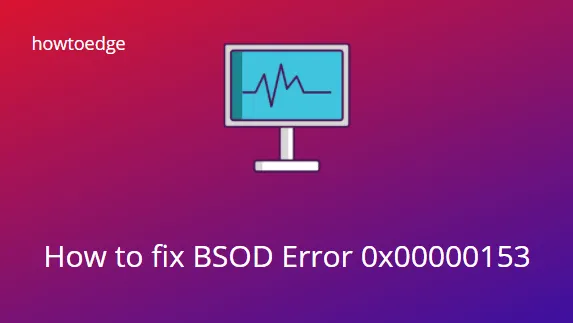
L’errore BSOD KERNEL_LOCK_ENTRY_LEAKED_ON_THREAD_TERMINATION è diventato molto comune in questi giorni in Windows 10. Questo bug entra in vigore dopo aver aggiornato il tuo attuale sistema operativo Windows alla versione 1903 o successiva. Questo è simile al problema Blue Screen of Death (BSOD) la cui intenzione è di bloccarti fuori dallo schermo del desktop. L’errore BSOD 0x00000153 rappresenta lo stesso problema.
Si prega di abilitare JavaScript
Cos’è l’errore BSOD 0x00000153?
Il problema KERNEL_LOCK_ENTRY_LEAKED_ON_THREAD_TERMINATION ha un valore di 0x00000153 che indica un thread che viene licenziato anche prima che le voci di Auto Boost Lock siano state liberate.
Potresti confonderti vedendo solo il messaggio di errore. Mi spiego con una terminologia da profani. Supponiamo che ci sia un thread che attende il rilascio di un altro thread. Se il thread successivo non viene rilasciato, il thread precedente verrebbe bloccato automaticamente. Questo è ciò che si verifica in questo codice di errore di arresto.
Cosa causa un errore 0x00000153 in Windows?
Potrebbero esserci diversi motivi che potrebbero causare questo problema KERNEL LOCK ENTRY LEAKED ON THREAD TERMINATION sul tuo PC Windows. Alcuni di loro sono i seguenti –
- Un dump in memoria
- App di terze parti malfunzionanti o a causa della presenza di malware
- File di sistema, cartelle, servizi o driver di dispositivo difettosi
Ora che sai cosa potrebbe essere andato storto sul tuo PC Windows, diamo un’occhiata alle correzioni funzionanti.
Correggi l’errore BSOD 0x00000153 su PC Windows
La scansione e la rimozione di file dannosi, l’aggiornamento di tutti i driver del dispositivo e la rimozione di app di terze parti potrebbero aiutarti a superare questo errore BSOD in Windows. Ecco un elenco di soluzioni che spiegheremo in questo post del blog:
- Entra in modalità provvisoria
- Eseguire una scansione antivirus completa
- Installa l’aggiornamento di Windows in attesa
- Aggiorna driver
- Eseguire l’utilità SFC
- Controlla la corruzione del disco rigido
- Usa il punto di ripristino del sistema
- Reinstalla Windows 10
1] Accedi prima alla modalità provvisoria
La voce di blocco del kernel trapelata sull’errore di terminazione del thread 0x00000153 è un errore BSOD. Si attaccherà al sistema limitando così l’accesso alla schermata di accesso. Di conseguenza, questo errore fatale provoca un arresto anomalo del sistema. L’unico modo per uscire da questo problema è utilizzare uno strumento di creazione multimediale e aprire il sistema in modalità provvisoria. Per fare ciò dovresti seguire questi passaggi:
Passaggio 1: innanzitutto inserire il ” supporto di installazione di Windows 10 ” come DVD o USB nella rispettiva porta, quindi premere il pulsante di riavvio.
Passaggio 2: durante l’avvio del sistema, premere contemporaneamente uno qualsiasi dei tasti funzione come Esc, Elimina, F2, F8, F10, F12 o Backspace a seconda del modello del sistema.
Passaggio 3: questo aprirà il BIOS del sistema. Ora nella pagina delle impostazioni del BIOS, seleziona la tua lingua preferita e tocca il pulsante Avanti .
Passaggio 4: nella schermata successiva, fare clic sull’opzione Ripara il computer nella parte inferiore della stessa pagina.
Passaggio 4: passare alla seguente opzione una dopo l’altra nella sequenza corretta Risoluzione dei problemi> Opzioni avanzate> Impostazioni di avvio.
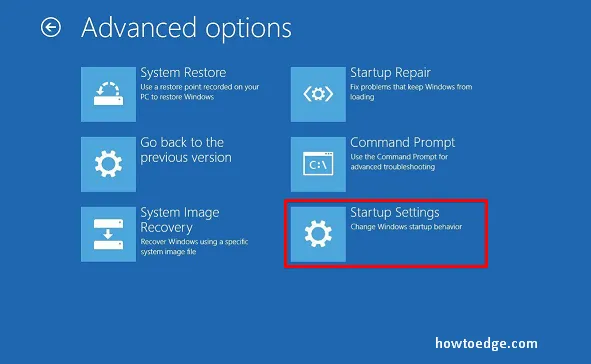
Passaggio 5: dall’elenco di opzioni selezionare Abilita modalità provvisoria seguito dal tasto funzione e premere il pulsante Riavvia .
Una volta che accedi alla schermata di accesso, prova la soluzione alternativa di seguito per risolvere questo problema.
2] Eseguire una scansione antivirus completa
Gli attacchi di malware nel tuo sistema possono causare problemi come l’errore BSOD 0x00000153. Pertanto, scansiona l’intero computer ed elimina il file dannoso (se trovato). Ecco il processo predefinito su Windows 10:
- Vai a Cerca e digita Protezione da virus e minacce. Seleziona il risultato con la corrispondenza migliore, quindi premi Invio .
- Ora fai clic sulle opzioni di scansione , quindi attiva il pulsante di opzione Scansione completa .
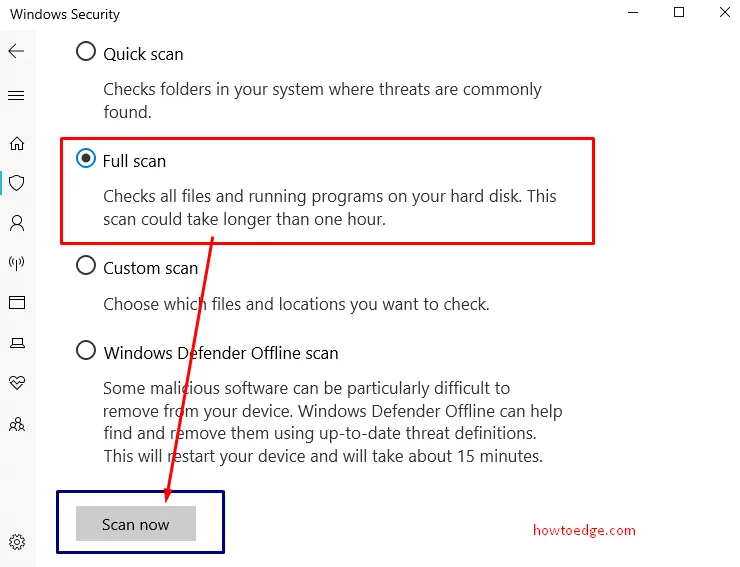
- Fare nuovamente clic su Scansiona ora per avviare l’attività.
- Al termine del processo verrà visualizzato l’elenco dei file infetti. Rimuovi completamente questi file, quindi riavvia il PC.
Nel caso in cui l’errore KERNEL_LOCK_ENTRY_LEAKED_ON_THREAD_TERMINATION persista o non sia stato trovato alcun malware, prova le correzioni successive.
3] Installa l’aggiornamento di Windows in attesa
A volte l’aggiornamento in sospeso disponibile può anche portare a questo problema di errore 0x00000153 di blocco della voce di blocco del kernel trapelato durante la terminazione del thread. Quindi scarica l’aggiornamento e installalo presto. Ecco il processo-
- Vai all’app Impostazioni e fai clic sulla categoria Aggiornamento e sicurezza nella schermata visibile.
- Qui, nella sezione Windows Update , vai al riquadro di destra e fai clic sull’opzione Verifica aggiornamenti .
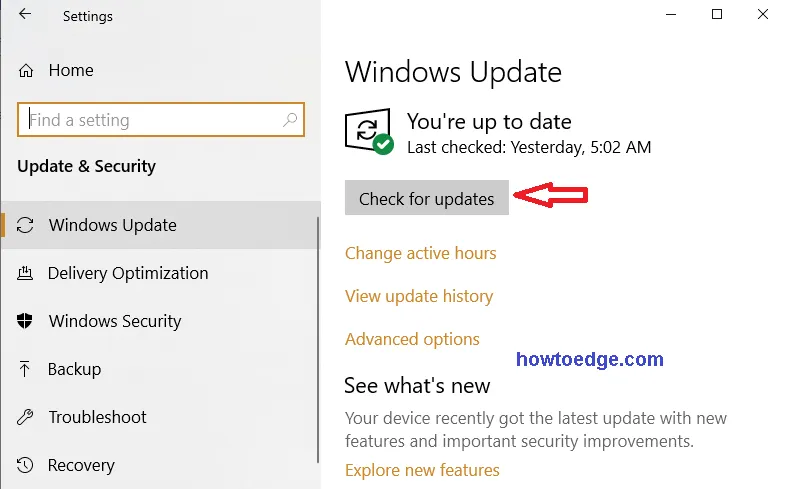
- Se trovi l’aggiornamento rimanente disponibile qui, fai di nuovo clic su questa opzione. Scaricherà e installerà automaticamente l’aggiornamento in sospeso.
- Una volta completata l’attività, riavvia il sistema.
Controlla se puoi accedere a Windows senza che si verifichi il blocco del kernel Voce trapelata sul problema di terminazione del thread o meno.
4] Aggiorna tutti i driver del tuo dispositivo
Il driver del dispositivo difettoso o danneggiato è anche responsabile del problema “Kernel Lock Entry Leaked on Thread Termination” sul sistema. Se ci sono driver che sono diventati obsoleti, prova prima ad aggiornarli. Ecco la procedura completa:
- Fare clic con il tasto destro sull’icona Start e selezionare Gestione dispositivi dall’elenco.
- Ora espandi ciascuna sezione dell’elenco per individuare il driver difettoso con un punto esclamativo giallo .
- Una volta trovato, fai clic con il pulsante destro del mouse sullo stesso e scegli l’opzione Aggiorna driver nel menu contestuale.
- Di nuovo nella finestra di dialogo visualizzata selezionare ” Cerca automaticamente il software del driver aggiornato “. Questo cercherà il driver più recente adatto al tuo sistema.
- Ripeti questo processo fino a quando ciascuno dei driver obsoleti con un punto esclamativo giallo viene aggiornato.
- Al termine, riavviare il sistema e verificare se l’errore 0x00000153 è stato risolto o meno.
5] Eseguire l’utilità SFC
È probabile che si verifichi un errore nei file di sistema del sistema operativo Windows che provoca l’errore BSOD 0x00000153. In tal caso, l’esecuzione del comando di controllo file di sistema è una possibile soluzione alternativa per risolvere questo problema di accesso. Ecco il processo completo:
- Vai a Cortana e digita Prompt dei comandi.
- Fare clic con il tasto destro sullo stesso e selezionare Esegui come amministratore .
- Fare clic su Sì nella richiesta UAC per consentire l’accesso.
- Ora digita
sfc/ scannowil prompt, quindi premi Invio per eseguire questo codice. Questo processo cercherà l’errore nei file di sistema e li riparerà se possibile.
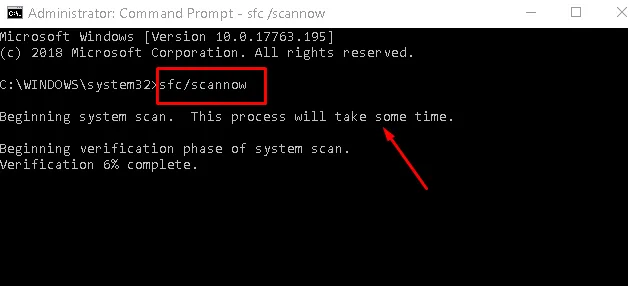
- Ci vorrà del tempo per finire, quindi aspetta pazientemente fino al termine dell’attività.
- Alla fine, riavvia il PC in modo che le modifiche apportate ai file di sistema abbiano luogo.
L’errore KERNEL_LOCK_ENTRY_LEAKED_ON_THREAD_TERMINATION non dovrebbe più verificarsi nel sistema. In caso contrario, segui la soluzione successiva:
6] Controlla la corruzione del disco rigido
Se il comando SFC non risolve questo errore BSOD 0x00000153, c’è un’alta probabilità che il tuo disco rigido sia danneggiato. Per verificare questa possibilità, procedere come segue:
- Apri il prompt dei comandi come amministratore .
- Digita il comando seguente e premi Invio –
chkdsk /f
- Se sei sicuro che l’errore sia nell’unità disco, cambialo presto.
7] Usa il punto di ripristino del sistema
A causa delle recenti modifiche apportate al sistema come l’installazione di applicazioni di terze parti sul tuo PC e altri sono anche responsabili dell’errore KERNEL_LOCK_ENTRY_LEAKED_ON_THREAD_TERMINATION 0x00000153. È possibile che alcuni file vengano danneggiati durante l’installazione dell’app. Di conseguenza, genera questo messaggio di errore.
In tali casi, il punto di Ripristino configurazione di sistema è lo strumento migliore per attenuare le ultime modifiche che sono la causa di questo problema e aiutarti ad accedere alle impostazioni precedenti per risolvere questo problema. Se non sai come utilizzare il punto di ripristino del sistema in Windows 10 , ecco i passaggi:
- Prima di tutto, vai sull’icona Start e seleziona l’ icona di accensione .
- Ora tieni premuto il tasto Maiusc , quindi fai clic sul pulsante Riavvia .
- Quando viene visualizzata la modalità BIOS, selezionare Risoluzione dei problemi dall’elenco.
- Nella pagina successiva, fai clic su Opzioni avanzate , quindi su Ripristino configurazione di sistema nell’opzione successiva.
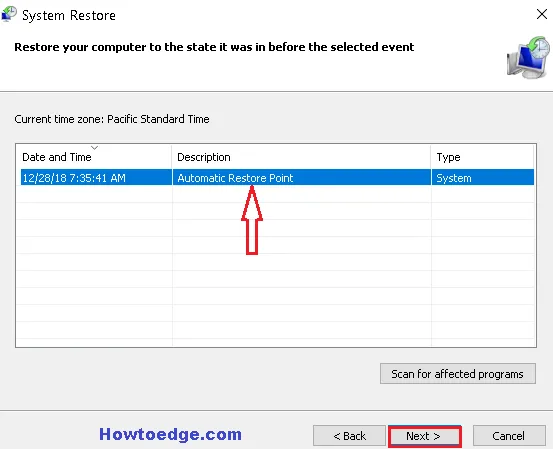
- Ora segui le istruzioni sullo schermo fino al completamento del processo.
Una volta riavviato il sistema, speriamo che l’errore KERNEL_LOCK_ENTRY_LEAKED_ON_THREAD_TERMINATION 0x00000153 non sia più disponibile. Tuttavia, se questo problema persiste nel sistema, installa di nuovo Windows 10 sul tuo dispositivo.
8] Reinstallare Windows 10
Se hai applicato tutte le soluzioni di cui sopra ma nessuna correzione ti aiuta a risolvere l’errore 0x00000153 sul tuo computer Windows, devi eseguire nuovamente un’installazione pulita di Windows. Il processo di reinstallazione rimuoverà tutti i file e le cartelle disponibili o li memorizzerà in un modo nuovo. Ancora una volta questo pulirà anche i file temporanei o spazzatura che esistono nel sistema.
Dopo aver eseguito la nuova installazione, l’errore KERNEL_LOCK_ENTRY_LEAKED_ON_THREAD_TERMINATION 0x00000153 dovrebbe essere definitivamente risolto.
Sarebbe tutto!



Lascia un commento